- POUR LES IMPRIMANTES DYMO 450 :
Télécharger le logiciel DYMO
- Télécharger le logiciel DLS8Setup.8.7.exe. Celui-ci est disponible à partir du lien suivant : http://download.dymo.com/dymo/Software/Win/DLS8Setup.8.7.exe
- Lancer l’exe DLS
- Exécuter l’installation standard
- Une fois l’installation terminée, aller sur AGOSERVE et configurer l’imprimante
Configurer la DYMO dans AGOSERVE
- Aller dans « Paramètres »
- Puis dans « Impression » :

- Et « Etiquettes (DYMO) » :

- Compléter les champs :

Le modèle d’imprimante doit correspondre exactement au nom de l’imprimante affiché (attention aux majuscules).
Il faut aller chercher les fichiers (ci-joint) dans le répertoire DYMO en faisant correspondre les données suivantes :
- Modèle DYMO intervention (*.label) => fichier « Dymo.label »
- Modèle DYMO pièce (*.label) => fichier « AGOSERVESparePart.label »
Pour les centres ENVIE :
- Modèle DYMO Envie (*.label) => fichier « EnviePartBarcode.label » pour les codes-barres ou « EnviePartQrcode.label » pour les QR Codes
Imprimer des étiquettes depuis une entrée en stock
L'impression des étiquettes pour l'entrée en stock nécessite le paramétrage de l'imprimante DYMO et du modèle de l'étiquette.
Faire une entrée en stock puis cliquer sur 'Etiquettes'.
Une fenêtre s'affiche demandant si vous souhaitez également imprimer les étiquettes des pièces de réapprovisionnement.
Cliquer sur OUI, alors une étiquette par pièce s'imprime (pour chaque ligne article de l'entrée en stock, le nombre d'étiquettes imprimées sera égale à la qté reçue de pièces).
Cliquer sur NON, alors seules les étiquettes pour les pièces affectées à un dossier de SAV ou un bon de commande seront imprimées.
Cliquer sur Annuler: annulation de l'impression.
- POUR TOUT TYPE D'IMPRIMANTE (HORS DYMO 450) :
Dans les paramètres d'impressions puis "Etiquettes" :

Vous pourrez sélectionner "Impression en PDF" et ajouter la taille de vos étiquettes :

Nous vous invitons à vérifier le paramétrage associé à cette imprimante.
Pour cela, vous devez aller dans les paramètres d'impression puis cliquer sur l'imprimante (ici avec la DYMO 550).
Il faut ensuite choisir dans les préférences d'impression l'orientation "Paysage" puis dans les paramètres d'impression choisir "Avancé" :
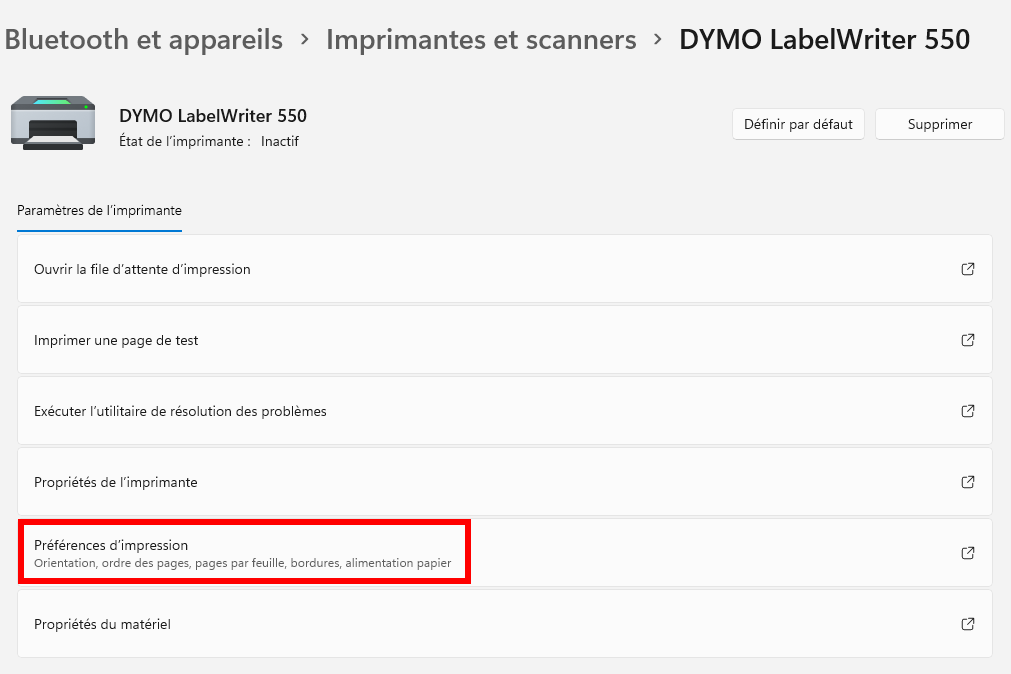
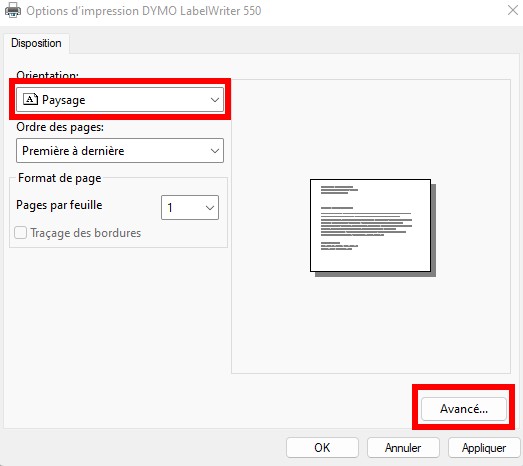
Choisir le format de papier associé à vos étiquettes (30321 Large Address dans notre exemple) :
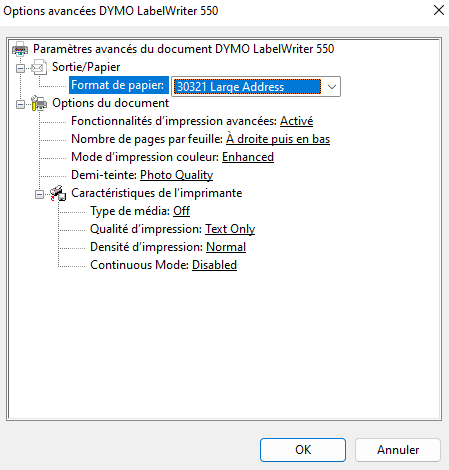
Fermer puis rouvrir Agoserve afin que la modification soit active.
